ExplorerPatcher (EP)
EPは、Windows 11 のタスクバーを Windows 10 の使い勝手に戻すことで、下固定になったタスクバーを [左/右/上] に配置できるようにするフリーソフトウェアです。
Windows 11 のタスクバーを左に配置して、TClock Light を動作させるために利用しております。
プロパティが消えた
EP のプロパティ画面がタスクバーのコンテキストメニューから呼び出せなくなりました。右クリックメニューに存在するはずの EPプロパティを呼び出す文字列「プロパティ」が消えました。
EP を再インストールして元に戻しましたが、その後、EPのプロパティを表示するコマンドを見つけたので紹介します。
ソフトウェア情報
EPのプロパティ
EPをインストールした環境では、タスクバーのコンテキストメニューに [プロパティ] が追加され、クリックすると設定画面(プロパティ)を呼び出すことができます。
- タスクバーを右クリックする
- [プロパティ] を選択する
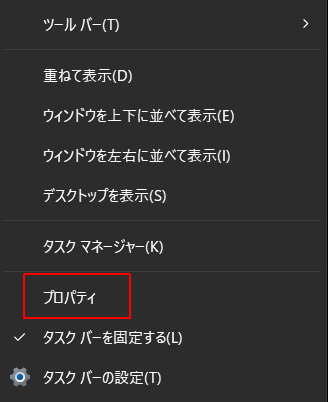
- 以上 (EPのプロパティ画面)
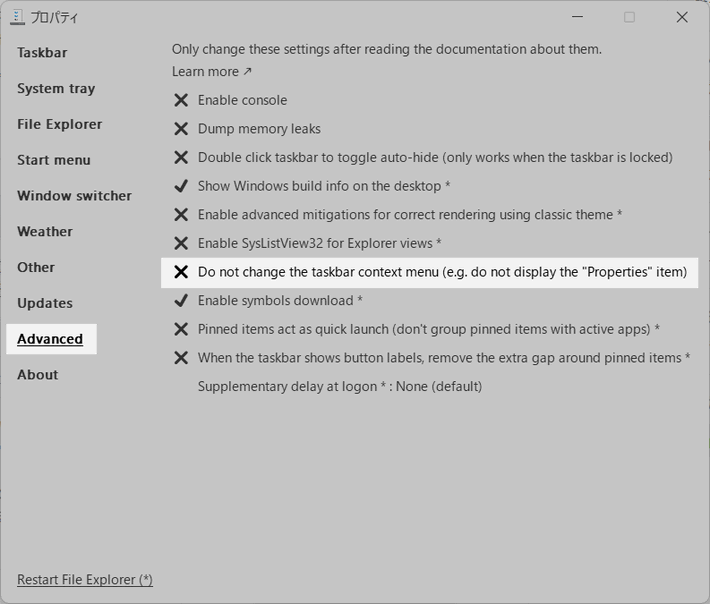
EP [プロパティ] を呼び出すコマンド
タスクバーのコンテキストメニューから [プロパティ] が消えた時は、rundll32.exe の引数に [ExplorerPatcher.amd64.dll,ZZGUI] を指定して呼び出すことができます。
コマンドプロンプトまたは、ファイル名を指定して実行を利用して起動します。
| C:\>C:\Windows\System32\rundll32.exe "C:\Program Files\ExplorerPatcher\ExplorerPatcher.amd64.dll",ZZGUI | |
EP [プロパティ] を復活させる方法

EPプロパティの [Advacned] を表示して次のチェックを外します。つまり「×」状態にする。
Do not change the taskbar context menu (e.g. do not display the "Properties" item)
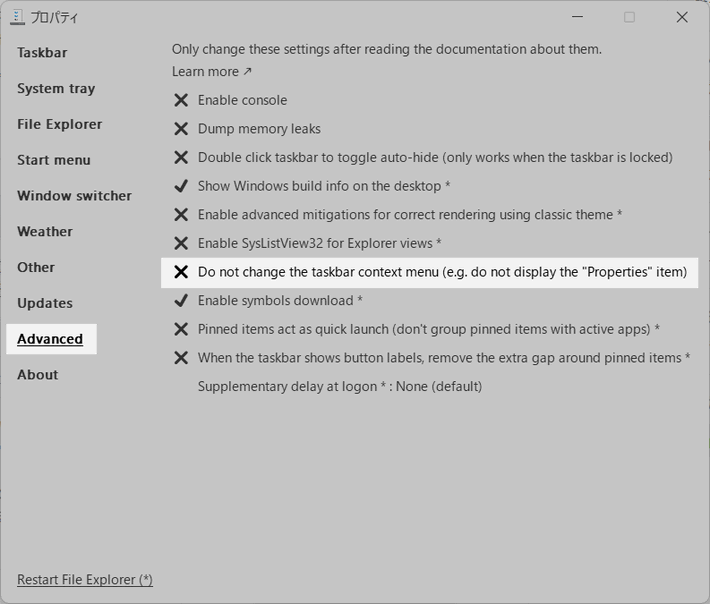
まとめ


- ExplorerPatcher (EP) は、Windows 11 のタスクバーを Windows 10 の使い勝手に戻すフリーソフトウェアです。
- EP を利用して、Windows 11 のタスクバーを左に配置して TClock Light を動作させることができます。
- EP のプロパティ画面がタスクバーのコンテキストメニューから呼び出せなくなった。
- EP を再インストールして元に戻したが、EPのプロパティを表示するコマンドを見つけたので紹介します。
- C:\Windows\System32\rundll32.exe "C:\Program Files\ExplorerPatcher\ExplorerPatcher.amd64.dll",ZZGUI
- ExplorerPatcher | SC2

Scrap 2nd.
TClock Light を利用して定期的に時刻合わせをする方法、拡張書式の使い方、インストールする方法など。
このサイトを検索 | Search this site














0 コメント